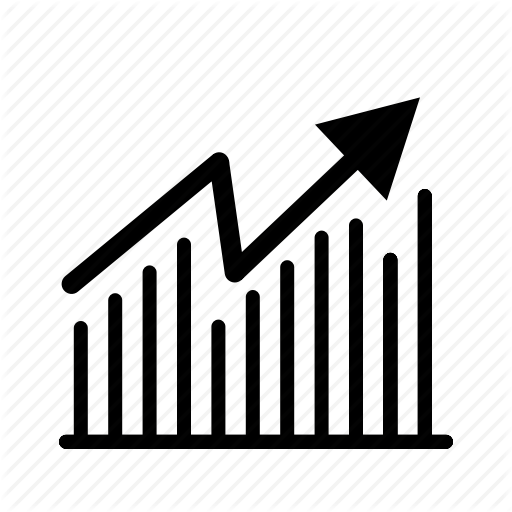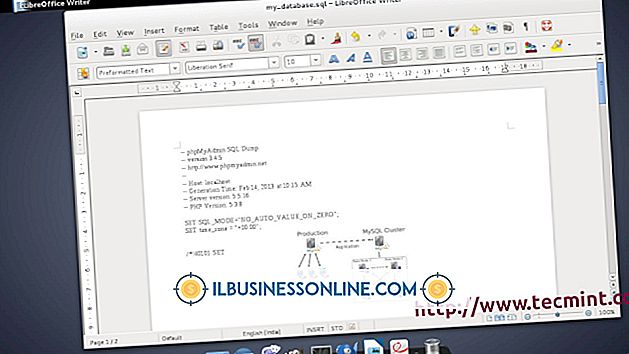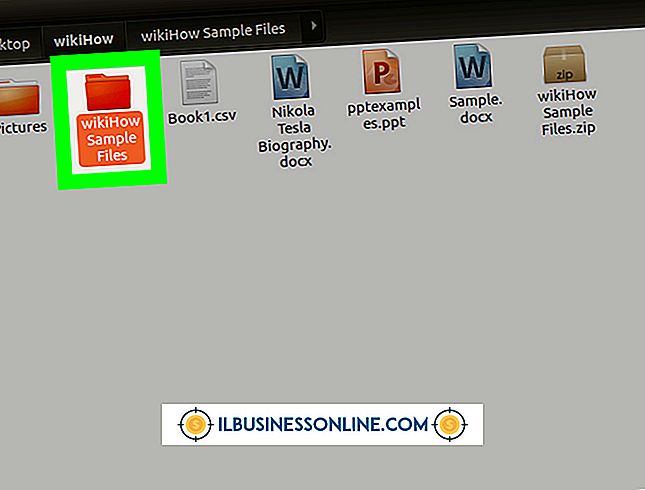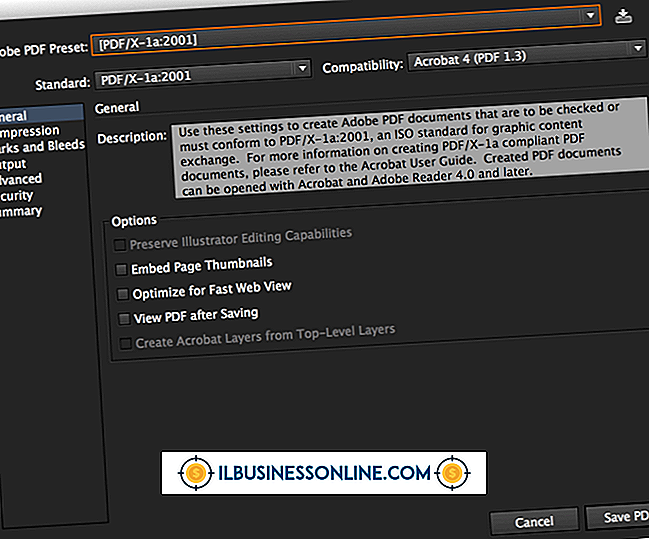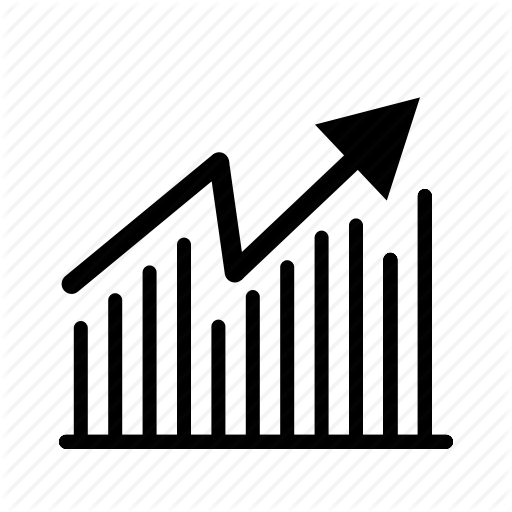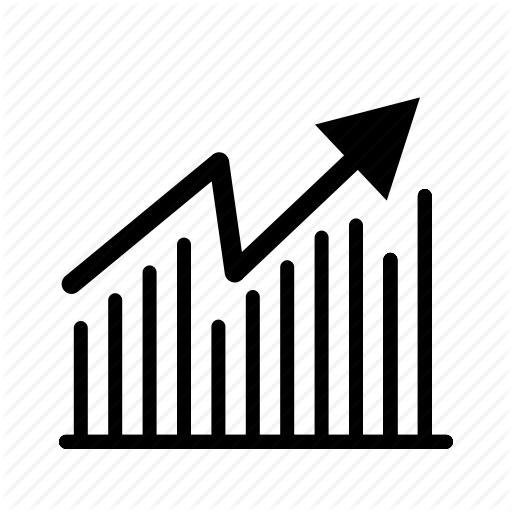Så här demonterar du en MacBook

Om du driver ett företag vet du hur viktigt det är att räkna varje öre. Ett sätt att spara din budget är att genomföra reparationer och uppgraderingar på din MacBook själv. Processen att demontera en MacBook är inte särskilt svår, men det kräver att du tar bort ett antal olika skruvar för att öppna väskan. När förstasidan har tagits bort kan du komma åt delarna inuti för reparation, byte eller uppgradering.
1.
Koppla bort din MacBook från nätadaptern.
2.
Vänd MacBook över så att du kan komma åt batterifacket.
3.
Lås upp batteriet och ta bort det från datorn.
4.
Lossa statisk elektricitet i kroppen genom att röra ett metallobjekt eller genom att ha på sig ett antistatisk armband.
5.
Ta bort den L-formiga konsolen på insidan av batterifacket genom att lossa skruvarna med en Phillips skruvmejsel. Lyft upp L-konsolen ur batterifacket.
6.
Lyft upp fästena bakom linjen för att lossa minneskorten från luckorna. Ta tag i minneskorten vid sidorna och dra försiktigt ut dem från MacBook.
7.
Ta tag i plastdragningsfliken högst upp på enheten och dra försiktigt det. Fortsätt dra tills drivningen och spåren glider ur platsen.
8.
Lossa de två små 2, 5 mm-skruvarna från insidan av batterifacket bredvid sidan av fodralet med hjälp av en skruvmejsel. Ta bort de tre 4 mm skruvarna från baksidan av batterifacket på insidan av MacBook. Ta bort 2: a, 4: e, 7: e och 9: e skruvarna på sidan av batterifacket mot maskinens utsida.
9.
Lossa och ta bort de yttre skruvarna. Det finns tre skruvar i botten av höljet, två på varje sida och fyra på baksidan.
10.
Lyft försiktigt upp den övre halvan av höljet uppåt. Dra inte för snabbt, eftersom det fortfarande är fäst på spårkabeln inuti väskan. Tryck på den svarta fliken längst upp på kabeln och dra försiktigt ut ur spårkontakten.
Saker som behövs
- Plast pry verktyg
- Torx skruvmejsel
- stjärnskruvmejsel
Tips
- Använd några små skålar eller andra behållare för att hålla skruvarna ordnade efter storlek och vilken del av MacBook de kom ifrån under demonteringsprocessen.
Varning
- Använd inte metallverktyg när du delar in delar i din MacBook, eftersom de kan skada delarna inuti.